Les utilisateurs d’ordinateurs ayant utilisé le système d’exploitation Windows pendant un temps assez long avant de passer à Mac ont besoin de temps pour se familiariser avec OS X.
Bien que l'interface utilisateur d'OS X soit propre et facile à utiliser, tout comme le système d'exploitation Windows, le problème est que la plupart des boutons de fonction se situent à des emplacements auxquels nous, utilisateurs Windows, ne sommes pas habitués. Prenez, par exemple, les boutons Fermer, Réduire et Agrandir apparaissent dans le coin supérieur gauche d'une fenêtre, alors que dans Windows, ils apparaissent dans le coin supérieur droit.
Les utilisateurs Windows habitués à déplacer le curseur de la souris vers le coin supérieur droit de la fenêtre pour accéder au bouton de fermeture doivent s’habituer au nouvel emplacement après le passage au Mac.
Les utilisateurs qui utilisent souvent des raccourcis clavier pour effectuer des tâches courantes doivent au préalable désapprendre les raccourcis clavier du PC avant de mémoriser les raccourcis clavier du Mac. Comme vous le savez probablement, sur un clavier Mac, les touches Option et Commande sont présentes aux touches Windows et Alt sur un clavier Windows standard. Même si la touche Ctrl (Ctrl) est très présente, elle ne peut pas être utilisée comme dans Windows. Par exemple, nous ne pouvons pas utiliser les touches Ctrl + C et Ctrl + V pour effectuer des opérations de copier-coller.

Etant donné que la plupart des utilisateurs d’ordinateurs sont habitués aux touches de raccourci Ctrl + C et Ctrl + V, nombreux sont ceux qui ont du mal à désapprendre ces raccourcis clavier lors de l’utilisation d’un Mac, en particulier lors des allers-retours Windows.
Heureusement, toutes les versions récentes du système d'exploitation OS X offrent la possibilité d'échanger les touches de commande et de commande, ce qui permet aux utilisateurs d'utiliser également de nombreux raccourcis clavier du système d'exploitation Windows sous Mac. Après avoir échangé les touches de contrôle et de commande, vous pourrez utiliser Ctrl + C, Ctrl + V, Ctrl + T, Ctrl + S et de nombreux autres raccourcis clavier.
Si vous aimez l'idée de permuter les touches de contrôle et de commande sur un Mac pour obtenir Ctrl + C et Ctrl + V sur Mac, veuillez suivre les instructions données ci-dessous.
REMARQUE: après avoir échangé les touches Ctrl et Commande, la touche Ctrl fonctionnera comme touche Commande.
Permuter les touches de commande et de contrôle
Étape 1: Ouvrez les Préférences Système en cliquant sur l’icône Préférences Système dans le dock. Vous pouvez également lancer la boîte de dialogue Préférences système en cliquant sur l’icône Launchpad du dock, puis en cliquant sur l’icône Propriétés système. La saisie des préférences système dans la zone de recherche Spotlight est une autre option permettant d’ouvrir les préférences système.

Étape 2: Dans la boîte de dialogue Préférences système, cliquez sur l'icône Clavier pour ouvrir les paramètres du clavier.
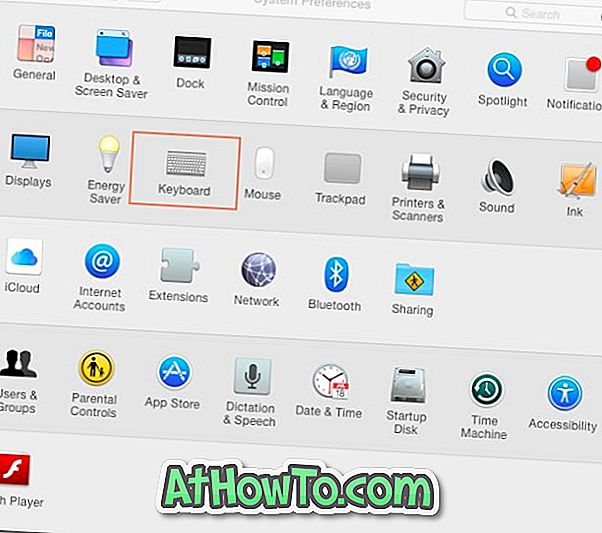
Étape 3: Ici, sous l'onglet Clavier, cliquez sur le bouton Touches de modificateur .
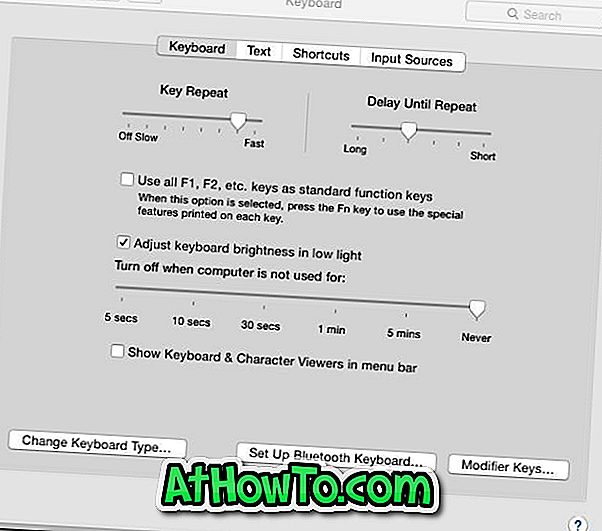
Étape 4: Développez le menu déroulant en regard de la touche Contrôle et sélectionnez Commande. De même, développez le menu déroulant en regard de la touche Commande et sélectionnez Touche Contrôle.
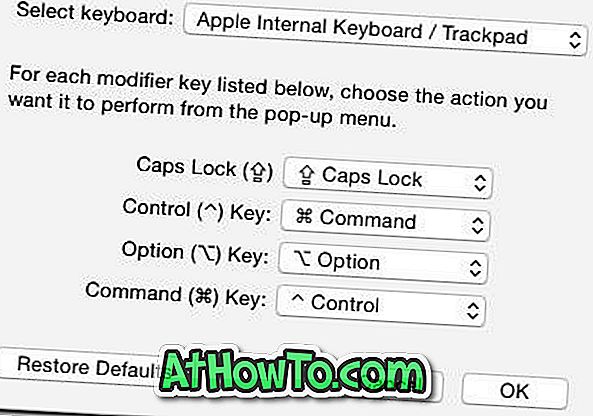
Cliquez sur le bouton OK. C'est tout!














